Die Funktion „Planung von Elementen“ eignet sich, um Dokumente und Newsartikel per Stichdatum für alle Benutzer sichtbar zu machen, obwohl die entsprechenden Informationen schon längst in SharePoint erfasst wurden. Somit können Artikel vorbereitet werden und per Timer Job automatisch an einem Stichtag publiziert und auch wieder entfernt werden.
Die Voraussetzung hierfür ist, dass das Feature SharePoint Server-Publishing (Deutsch: SharePoint Server Veröffentlichung) auf der Site Collection und der entsprechenden Webseite aktiviert wurde.
Diese Funktion ist verfügbar für folgende Apps:
- Seiten (siehe Blogbeitrag von David Mehr)
- Dokumentenbibliotheken
- Bildbibliotheken
- Objektbibliotheken
- WIKI-Bibliotheken
- Formularbibliotheken
Für Listen lässt sich diese Funktion nicht verwenden.
Die zeitgesteuerte Publikation von Inhalten / Artikelseiten ist im Blogbeitrag von David Mehr (10.11.2014) bereits beschrieben.
Dieser Blog-Beitrag befasst sich daher mit der Publikation von Dokumenten.
Zeitgesteuerte Publikation von Dokumenten
Um die Funktion „Planung von Elementen“ verwenden zu können, muss die Bibliothek wie folgt konfiguriert werden:
- Die Versionierung muss auf Haupt- und Nebenversionen eingestellt und die Inhaltsgenehmigung muss aktiviert sein.
- Stellen Sie auf der Entwurfselementsicherheit ein, welchen Benutzern die Entwürfe (also noch nicht genehmigte Dokumente) gezeigt werden sollen.
- Der Bibliothek müssen die Spalten „Geplantes Startdatum“ und „Geplantes Enddatum“ (vom Typ Veröffentlichungszeitplan) zugewiesen werden (falls diese noch nicht vorhanden sind).
Veröffentlichung eines Dokuments planen
Wird nun ein Dokument in einer Bibliothek mit aktiver Veröffentlichung hochgeladen, so kann das geplante Start- und Enddatum hinzugefügt werden. Das Dokument wird somit erst nach dem Erreichen des Startdatums angezeigt.
Nach dem Speichern muss das Dokument veröffentlicht und genehmigt werden.
Es muss also zuerst eine Hauptversion erstellt werden.
Der Genehmigungsstatus ändert sich auf „Ausstehend“. Nun muss das Dokument noch genehmigt werden.
Nach erfolgter Genehmigung erhält das Dokument den Status „Geplant“, falls das geplante Startdatum noch nicht eingetreten ist.
Nachdem das geplante Startdatum erreicht wurde, wird der Genehmigungsstatus auf „Genehmigt“ umgestellt und das Dokument ist nun für alle sichtbar.

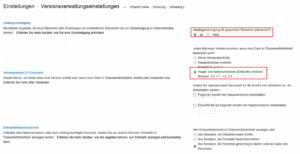
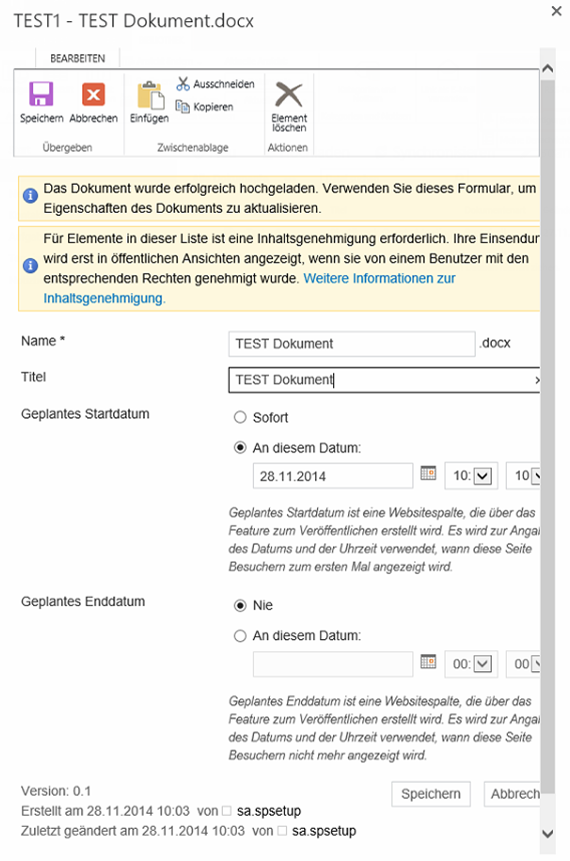
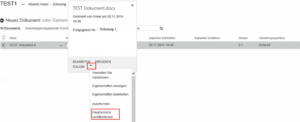
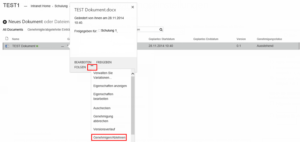







Guten Tag,
ich kann den Schritt mit dem Anlegen der Spalten nicht ausführen. Der Typ „Veröffentlichungszeitplan“ ist in meinem SharePoint (Office 365) nicht verfügbar.
Können Sie mir einen Hinweis dazu geben?
Das Problem hat sich erledigt – ich dachte ich muss über „Neue Spalte“ die Spalte anlegen, und dann als Typ „Veröffentlichungszeitplan“ angeben. Mir war nicht klar, dass die Spalten als Websitespalten bereits existieren. Danke.
Guten Tag,
ich kann den Schritt mit dem Anlegen der Spalten nicht ausführen. Der Typ „Veröffentlichungszeitplan“ ist in meinem SharePoint (Office 365) nicht verfügbar.
Können Sie mir einen Hinweis dazu geben?
Das Problem hat sich erledigt – ich dachte ich muss über „Neue Spalte“ die Spalte anlegen, und dann als Typ „Veröffentlichungszeitplan“ angeben. Mir war nicht klar, dass die Spalten als Websitespalten bereits existieren. Danke.
[…] Wie die „zeitgesteuerte Publikation von Dokumenten“ funktioniert, können Sie auf dem ausführlichen Blogartikel von ioz.ch nachlesen: https://www.ioz.ch/blog/publizieren-von-dokumenten-per-stichtag/ […]
Pingback: Dokumente an bestimmten Datum veröffentlichen - SharePoint-Schwabe - Thomas Maier
SP206:
Ich habe dieses Feature versehentlich auf einer Website aktiviert, die beiden Datumsspalten wurden automatisch in die Dokumenten Bibliothek eingetragen.
Ich werde diese aber nicht mehr los, ich kann die Spalten nicht mehr aus der Bibliothek entfernen – Veröffentlichungsfeature deaktivieren bringt dabei auch nichts – Haben Sie dafür eventuell eine Lösung zur Hand?
Guten Tag Georg Lahner,
das ist korrekt, durch das Aktiveren des Publishing Features werden u.a. Spalten, Listen/Bibliotheken oder Berechtigungsgruppen hinzugefügt, diese bleiben jedoch beim Deaktivieren des Features bestehen. Es empfiehlt sich nie, von SharePoint Features bereitgestellte „System-Informationen“ wie Spalten, Listen/Bibliotheken oder Berechtigungsgruppen, zu entfernen. Bitte die, wenn auch „unschön“, stehen lassen.
In Ihrem Fall kann ich Ihnen empfehlen, die Inhaltstypen auf der Bibliothek zu aktiveren, die Spalten auf dem entsprechenden Inhaltstyp auf „Hidden“ zu setzen und schon sollten die Spalten bei den Dokumenten nicht mehr ersichtlich sein. Bei weiteren Fragen bitte ungeniert wieder melden.
Beste Grüsse, Dave
SP206:
Ich habe dieses Feature versehentlich auf einer Website aktiviert, die beiden Datumsspalten wurden automatisch in die Dokumenten Bibliothek eingetragen.
Ich werde diese aber nicht mehr los, ich kann die Spalten nicht mehr aus der Bibliothek entfernen – Veröffentlichungsfeature deaktivieren bringt dabei auch nichts – Haben Sie dafür eventuell eine Lösung zur Hand?
Guten Tag Georg Lahner,
das ist korrekt, durch das Aktiveren des Publishing Features werden u.a. Spalten, Listen/Bibliotheken oder Berechtigungsgruppen hinzugefügt, diese bleiben jedoch beim Deaktivieren des Features bestehen. Es empfiehlt sich nie, von SharePoint Features bereitgestellte „System-Informationen“ wie Spalten, Listen/Bibliotheken oder Berechtigungsgruppen, zu entfernen. Bitte die, wenn auch „unschön“, stehen lassen.
In Ihrem Fall kann ich Ihnen empfehlen, die Inhaltstypen auf der Bibliothek zu aktiveren, die Spalten auf dem entsprechenden Inhaltstyp auf „Hidden“ zu setzen und schon sollten die Spalten bei den Dokumenten nicht mehr ersichtlich sein. Bei weiteren Fragen bitte ungeniert wieder melden.
Beste Grüsse, Dave